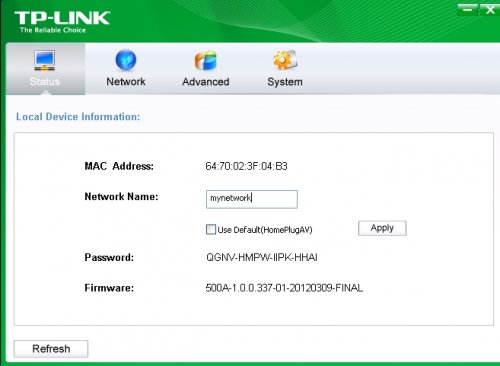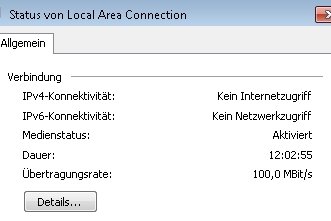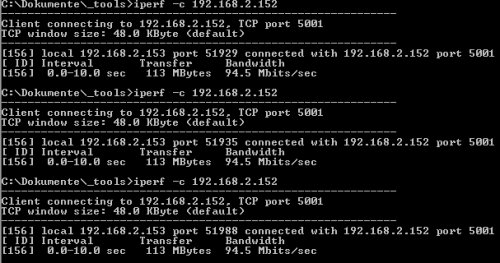Netzwerk über die Steckdose: Datendurchsatz Powerline Adapter
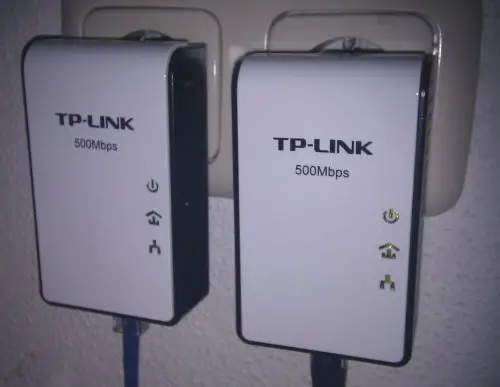
im Test: ein preiswerter Powerlineadapter
TP-Link AV500 Mini TL-PA411 500Mbits (Set ab 35€ erhältlich)
was ist das?
Über einen Powerline Adapter lässt sich ein Netzwerksignal ganz einfach über die Steckdose übertragen.
Inbetriebnahme
Normalerweise laut Bedienungsanleitung bei 2 Adapter ganz einfach: einfach beide Adapter anstecken und fertig:
Bei mir war es dann doch nicht so einfach und ich hatte zwischen den 2 Adaptern keine Verbindung, auch nicht nach mehrfachem Drücken der Reset-taste: kein Erfolg.
Erst nachdem ich die TP-Link Software : Powerline Utility installiert habe und beide Adapter der Reihe nach auf einen anderen Netzwerknamen fixierte, hat das Verbinden funktioniert.
Einmal eingestellt: jetzt verbinden sich die Adapter immer wieder.
Testaufbau: Ausgangssituation 2 Notebooks mit 1Gbit verbunden:
um eine Referenz zu haben, hab ich 2 Notebooks mit einem Kabel direkt verbunden und zum Vergleich deren Geschwindigkeit gemessen:
760Mbits/sec, diesen Wert werden die Powerline Adapter nicht halten können!
deutlich zu sehen, der etwas ältere Laptop mit nur einem Prozessorkern läuft in der Testphase auf 100% CPU Last: d.h. der Wert hätte noch höher sein können, hätte die CPU mehr Leistung:
Netzwerkgeschwindigkeit über die 2 Powerline Adapter:
die 400er TP-Link Adapter haben nur eine 100MBit Schnittstelle eingebaut, die Laptops fixieren sich somit auf 100Mbit:
Die Geschwindigkeit habe ich mit iPerf gemessen, siehe LAN / WLAN Speedtest: Geschwindigkeit im Netzwerk testen.
Die Messung direkt in einer Doppelwandsteckdose:
94,5 Mbits/sec: also sehr Ordentlich: in dieser Konfig ist die 100Mbit Schnittstelle der Flaschenhals, falls die 2 Adapter also in unmittelbarer Nähe betreiben werden, würde sich die teurere Variante mit 1GBit Schnittstelle lohnen:
von einem Raum zum anderen im selben Stockwerk, immerhin ca. 20Meter Elektrokabel und ein Verteilerkasten dazwischen:
liefern passable 81,8 Mbits/s
allerdings liefert der selbe Raum, 3 Steckdosen weiter, bereits deutlich schlechtere Werte, da sind wir dann bei 52,2 Mbits/s
weiter gehts in den Keller, also in ein anderes Stockwerk: ca. 25 Meter Kabel, ein Verteilerkasten, Stromkreise auf verschiedenen FI:
nochmal einige Steckdosen weiter, ca. 30 Meter Kabel, ein Verteilerkasten, Stromkreise auf verschiedenen FI und einige Steckdosen dazwischen, ist die Leistung nicht mehr wirklich berauschend:

Stromverbrauch:
Am Router angesteckt blinkt der Powerline Adapter immer vor sich hin, er geht also nicht in den Stromsparmodus, was mit ca. 2 Watt zu Buche schlägt. Wird an den Adapter aber ein Gerät angesteckt, welches im ausgeschaltetem Zustand keinen Link mehr hat, gehen alle Lichter aus und der Adapter blinkt ab und zu nur kurz, dabei konnte ich keinen Stromverbrauch mehr messen.
FAZIT
Bei mir hat der Powerline Adapter in jeder Steckdose funktioniert, allerdings ist die erreichte Geschwindigkeit extrem von der Elektroinstallation abhängig. Außerdem lohnt sich ein 500Mbit Adapter mit einer 1GBit Schnittstelle in den seltensten Fällen, da der erreichte Durchsatz meist sowieso unter 100Mbit/s fällt, außer die Adapter befinden sich in unmittelbarer Nähe, aber da würde ich dann ein Ethernetkabel vorziehen.
 ({{pro_count}})
({{pro_count}})
{{percentage}} % positiv
 ({{con_count}})
({{con_count}})
DANKE für deine Bewertung!
Fragen / Kommentare
(sortiert nach Bewertung / Datum) [alle Kommentare(am besten bewertete zuerst)]
User: agiagi Blöde Frage: auf den Adaptern selbst (Foto) steht 500 Mbps. Ist das nicht die max- Übertragungsrate. Du schreibst "die 400er TP-Link Adapter haben nur eine 100MBit Schnittstelle eingebaut, die Laptops fixieren sich somit auf 100Mbit". Habe ich da einen Denkfehler?
da hab ich jetzt selbst nochmal nachsehen müssen, stimmt aber so: http://www.tp-link.com/at/products/details/?model=TL-PA411#spec (ist die etwas neuere Bauform), aber auch hier steht 500Mps auf den Adaptern und verbaut ist eine 100MBit Schnittstelle. Du hast aber recht: 500Mbit kann die Hardware nicht einmal theoretisch liefern.
Beitrag erstellt von Bernhard